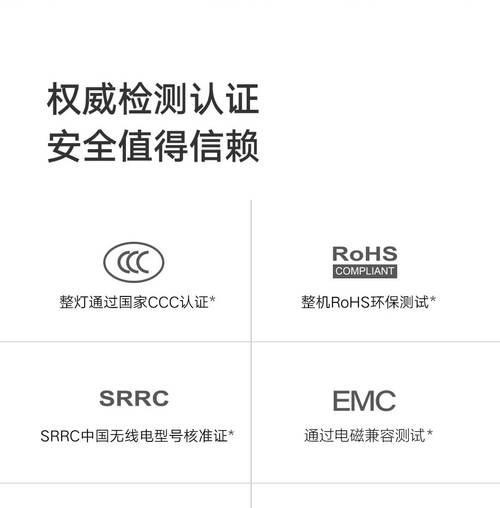作为我们日常工作和娱乐中必不可少的工具,键盘承载着我们的输入与操作。然而,有时候我们会遇到键盘按键失灵的问题,这无疑给我们带来了困扰。本文将为大家介绍一些简单的小技巧,帮助解决键盘按键失灵的问题,让你的键盘重新焕发活力。
1.清洁键盘内部结构,消除灰尘积累:将键盘反过来轻轻拍打,用刷子清理键帽下面的积灰,使用气罐吹去孔隙中的灰尘。
2.使用软刷清洁键帽和按键间隙:使用软刷或者牙刷蘸取少量清洁液,轻轻刷洗键帽和按键间隙,清除污垢和油脂。
3.用透明胶带除去粘在按键上的污渍:将透明胶带贴在污渍上,轻轻撕下,粘附的污渍也会随之被去除。
4.修复键帽松动问题:如果键帽容易松动,可以在键帽下面涂抹少量胶水,等干燥后重新安装键帽,让其更稳固。
5.检查键盘线缆连接是否松动:确保键盘连接线与电脑插口紧密连接,如有松动应重新插拔。
6.重新安装键盘驱动程序:在设备管理器中找到键盘驱动程序,卸载后重新安装最新版本的驱动程序。
7.检查键盘布局是否正确:有时候键盘布局设置错误也会导致按键失灵,通过调整键盘布局设置来解决问题。
8.使用虚拟键盘:在操作系统中可以找到虚拟键盘,可以临时使用虚拟键盘来完成输入操作。
9.使用键盘测试工具检测问题:通过使用专业的键盘测试工具,可以检测出具体哪个按键失灵,并进行相应修复。
10.更换键盘按键:如果某个按键长时间使用后仍然失灵,可以考虑更换这个按键,让键盘恢复正常。
11.检查键盘电路板连接:拆开键盘,检查电路板上的连接是否松动,如有松动应重新连接。
12.清洁键盘电路板:使用专业的清洁液和刷子轻轻清洁键盘电路板上的灰尘和污渍。
13.调整键盘输入速率:调整键盘输入速率可以解决部分键盘按键失灵问题,可以通过调整设置进行尝试。
14.更新操作系统:有时候操作系统的更新也会修复键盘按键失灵的问题,可以尝试更新操作系统。
15.寻求专业维修帮助:如果以上方法都无法解决键盘按键失灵问题,建议寻求专业的维修帮助,以确保问题得到彻底解决。
通过清洁、检查连接、更换按键等小技巧,我们可以轻松解决键盘按键失灵的问题。在日常使用中注意保持键盘的清洁和正确使用,可以有效延长键盘的寿命并减少按键失灵的概率。保持良好的键盘状态,让我们的工作和娱乐更加顺畅。